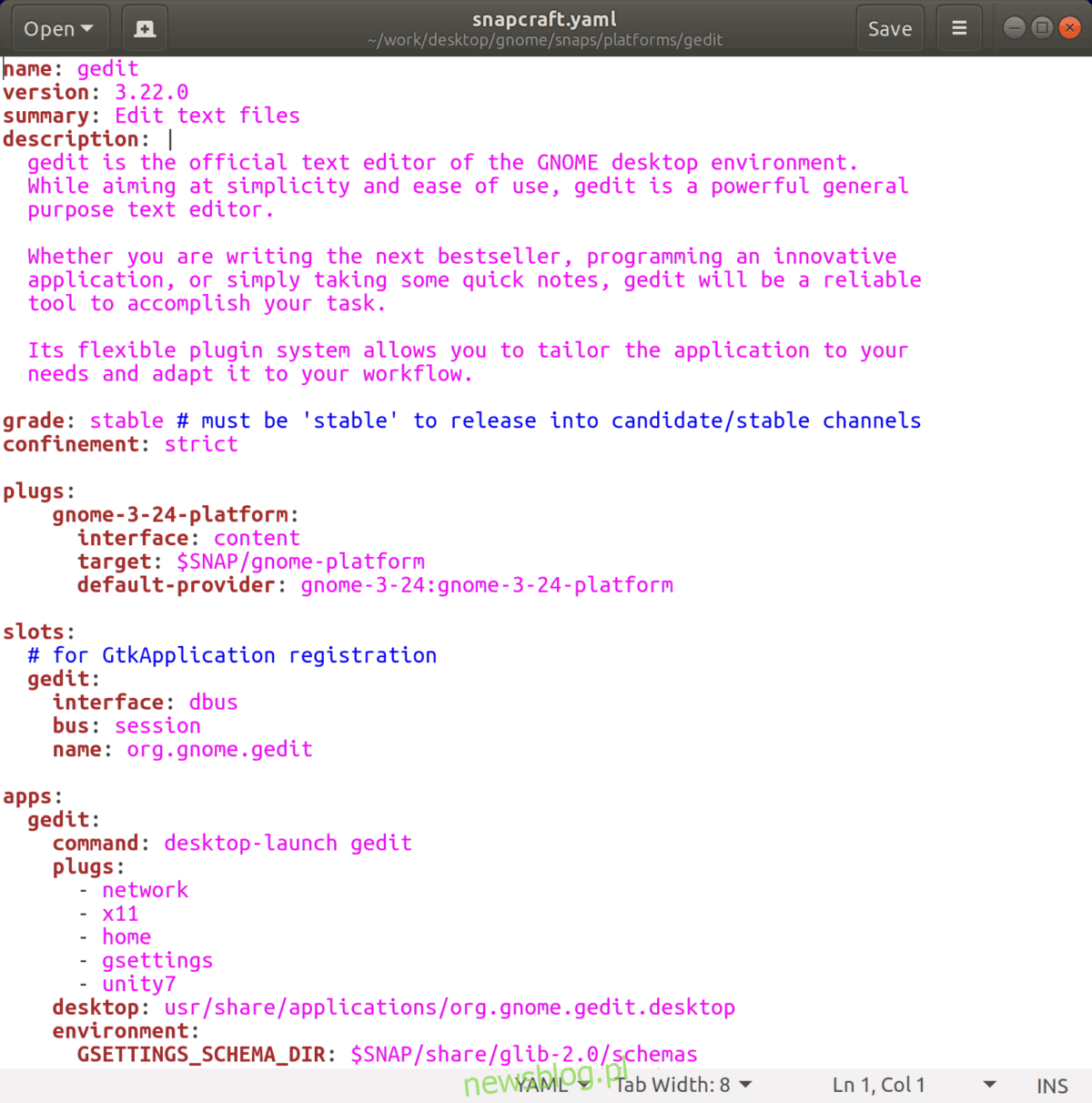Gedit to jedno z najpopularniejszych narzędzi do edycji tekstu w systemie Linux. Nie męczy oczu, jest prosty w obsłudze i ma wiele przydatnych funkcji. W rezultacie wielu użytkowników zwraca się do niego o swoje potrzeby tekstowe.
Mimo to, tak dobrze jak Gedit, zawsze jest miejsce na ulepszenia. Z tego powodu przedstawiamy listę dziewięciu najlepszych wtyczek do edytora tekstu Gedit.
Spis treści:
Zainstaluj wtyczki Gedit
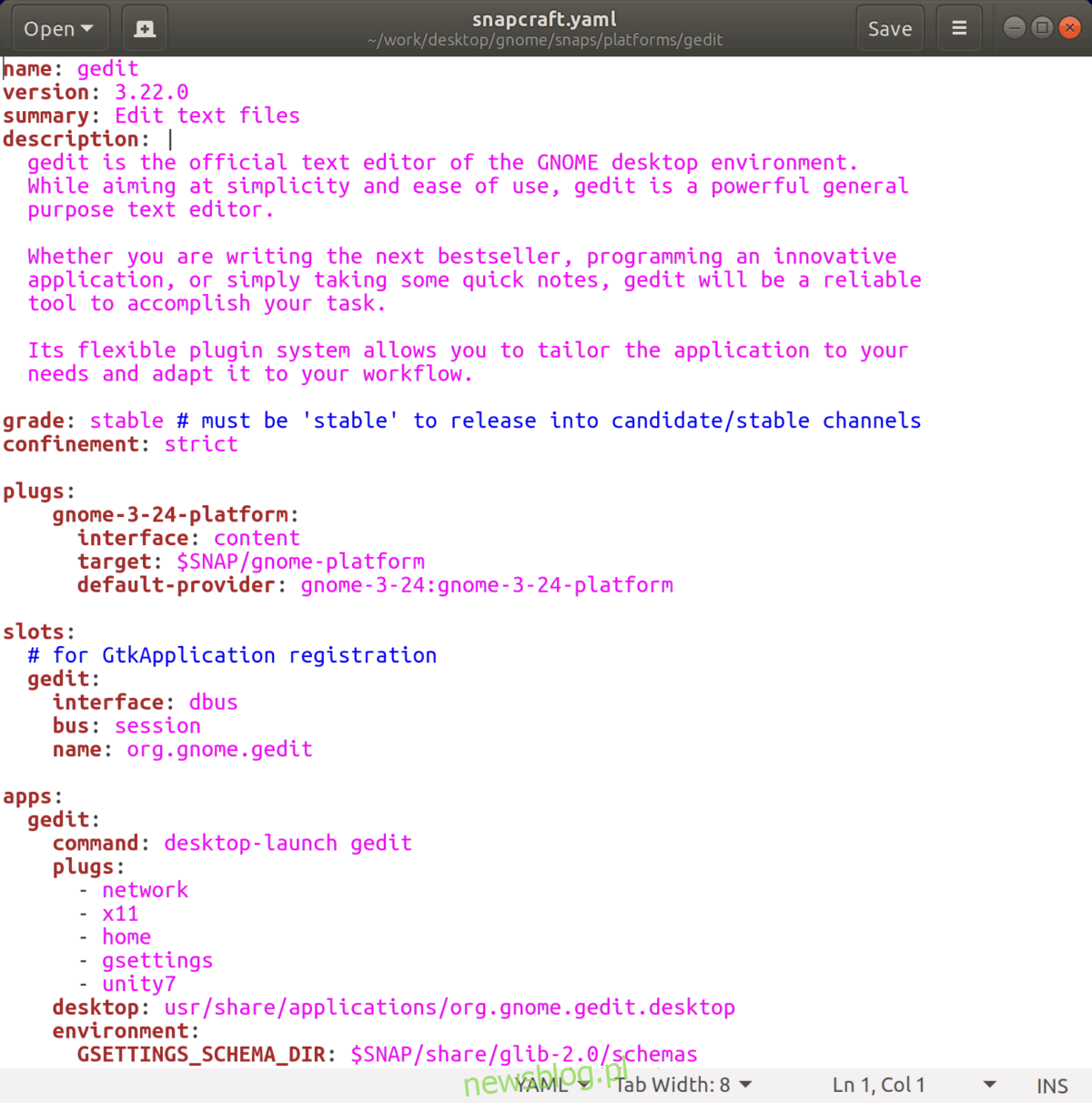
Aby użyć dowolnej wtyczki Gedit z tej listy, musisz najpierw skonfigurować folder wtyczek.
Uwaga: pamiętaj, że jeśli chcesz, aby wielu użytkowników miało dostęp do tych wtyczek, musisz utworzyć folder wtyczek Gedit dla każdego użytkownika.
Aby utworzyć niezbędny folder, uruchom okno terminala i użyj polecenia mkdir.
mkdir -p ~/.local/share/gedit
mkdir ~ / .local / share / gedit / plugins /
Po skonfigurowaniu folderu musisz zainstalować kilka pakietów. Te pakiety są krytyczne, ponieważ bez nich nie będziesz w stanie zainstalować wtyczek z tej listy.
Otwórz terminal i postępuj zgodnie z instrukcjami dotyczącymi używanego systemu operacyjnego Linux.
Ubuntu
sudo apt install git wget
Debian
sudo apt-get install git wget
Arch Linux
sudo pacman -S git wget
Fedora
sudo dnf install git wget -y
OpenSUSE
sudo zypper install git wget
Włącz wtyczki Gedit, przechodząc do:
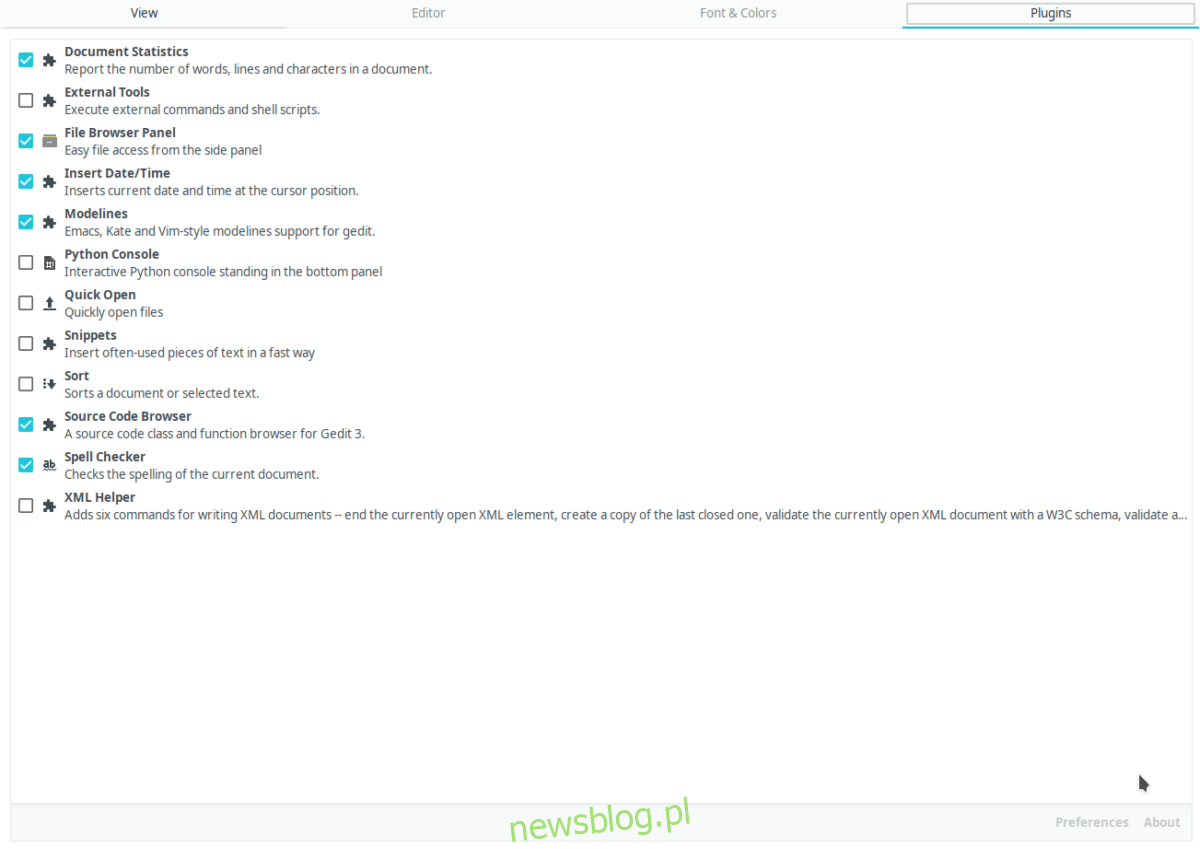
Menu > Preferences > Plugins
W menu Wtyczki zaznacz pole obok wtyczki, aby ją włączyć. Po zaznaczeniu pola obok wtyczki zamknij Gedit i otwórz go ponownie.
1. Lepsza konsola Pythona
Lepsza konsola Pythona znacznie poprawia istniejącą konsolę Pythona w Gedit. Dodaje wiele poprawek i ogólnie sprawia, że konsola Python jest znacznie bardziej przyjazna dla programistów. Funkcje obejmują nawigację za pomocą skrótów klawiaturowych, możliwość otwierania więcej niż jednej konsoli na raz i nie tylko.
Aby zainstalować wtyczkę Better Python Console w Gedit, otwórz nowy terminal i wykonaj następujące czynności.
git clone https://github.com/JacekPliszka/gedit-betterpythonconsole.git cd gedit-betterpythonconsole mv * ~/.local/share/gedit/plugins/
2. Szyfruj / odszyfruj
Czy chcesz czytać zaszyfrowane pliki tekstowe GPG i wiadomości w swojej sesji Gedit? Jeśli tak, musisz zainstalować i włączyć wtyczkę Encrypt / Decrypt.
Szyfrowanie / odszyfrowanie jest bardzo proste i pozwala użytkownikom szybko odszyfrować dowolny dokument zakodowany za pomocą GPG. Aby go zainstalować, wykonaj:
wget https://pietrobattiston.it/_media/gedit-crypto:gedit-plugin-crypto-0.5.tar.gz -O gedit-crypto.tar.gz tar -xzf gedit-crypto.tar.gz cd gedit-plugin-crypto-0.5 mv * ~/.local/share/gedit/plugins/
3. Ex-Mortis
Masz dość przypadkowego zamykania kart i okien Gedit przez pomyłkę? Zainstaluj Ex-Mortis! To wtyczka, która umożliwia błyskawiczne ponowne otwieranie i przywracanie zamkniętych okien.
Ex-Mortis działa z większością wersji Gedit (wersja 3.14+) i jest dostępny na GitHub. Aby go zainstalować, uruchom następujące polecenia w oknie terminala.
git clone https://github.com/jefferyto/gedit-ex-mortis.git cd ex-mortis mv * ~/.local/share/gedit/plugins/
4. Przenośnik linii
Line Mover to wtyczka do Gedit, która umożliwia użytkownikom poruszanie się w górę iw dół wybranych linii za pomocą klawiszy strzałek. Ten rodzaj wtyczki jest idealny dla tych, którzy używają Gedit głównie do programowania.
Chcesz zainstalować wtyczkę Line Mover? Sklonuj kod za pomocą git w terminalu.
git clone https://github.com/dariuskl/line-mover.git cd line-mover mv * ~/.local/share/gedit/plugins/
5. Autouzupełnianie par znaków
Czy zawsze zapominasz o zamykaniu nawiasów, cudzysłowów i nawiasów podczas pisania kodu w Gedit? Sprawdź wtyczkę do autouzupełniania znaków w parze. Automatycznie zamyka wszystkie wykryte nawiasy, cudzysłowy i nawiasy podczas programowania!
Aby uruchomić wtyczkę autouzupełniania znaków pary, wykonaj:
wget https://storage.googleapis.com/google-code-archive-downloads/v2/code.google.com/gedit-pair-char-autocomplete/gedit-pair-char-completion-1.0.6-gnome3.tar.gz tar -xzf gedit-pair-char-completion-1.0.6-gnome3.tar.gz cd gedit-pair-char-completion-1.0.6-gnome3 ./install.sh
6. Szybki przełącznik
Gedit umożliwia użytkownikom otwieranie wielu plików tekstowych na kartach w tym samym oknie. Dzięki systemowi zakładek wszystko jest schludne i uporządkowane. Jednak klikanie myszą jest uciążliwe.
Jeśli jesteś fanem klawiatury, puszczanie jej w celu używania myszy jest denerwujące. Aby rozwiązać ten problem, wypróbuj wtyczkę Quick Switch. Umożliwia szybkie przełączanie zakładek za pomocą klawiatury.
Pobierz wtyczkę Quick Switch, wykonując następujące czynności:
git clone https://github.com/Pogij/quickswitch.git cd quickswitch mv * ~/.local/share/gedit/plugins/
7. Usuwanie białych znaków
Białe spacje w kodzie w ogromnym stopniu przyczyniają się do dużych rozmiarów plików w skryptach i programach. Z tego powodu wiele narzędzi programistycznych może skanować kod, aby automatycznie go usunąć.
W Gedit nie będziesz mógł automatycznie usuwać białych znaków z kodu, chyba że zainstalujesz program do usuwania białych znaków. Aby to skonfigurować, uruchom następujące operacje w oknie terminala.
git clone https://github.com/dinkel/gedit-whitespace-remover.git cd gedit-whitespace-remove mv whitespace_remover ~/.local/share/gedit/plugins/ mv whitespace_remover.plugin ~/.local/share/gedit/plugins/
8. Przeglądarka kodów źródłowych
Source Code Browser to wtyczka, która może znacznie usprawnić kodowanie w Gedit. Użycie go dodaje nowy panel boczny w Gedit, który pokazuje symbole, funkcje, klasy i zmienne dla aktualnie używanego dokumentu.
Aby uzyskać wtyczkę Source Code Browser działającą w edytorze tekstu Gedit na komputerze z systemem Linux, otwórz terminal i uruchom następujące polecenia.
git clone https://github.com/toobaz/gedit-source-code-browser.git cd gedit-source-code-browser mv * ~/.local/share/gedit/plugins/
Po aktywacji załaduj swój kod do Gedit w normalny sposób. Gdy dokument jest używany, kliknij przycisk menu Gedit, a następnie wyświetl i wybierz panel boczny.
Po aktywowaniu panelu bocznego kliknij strzałkę obok pozycji Dokumenty, aby wyświetlić menu wyboru. W menu wyboru kliknij kod źródłowy.
Wniosek
Gedit to doskonałe narzędzie do edycji tekstu i ma wyjątkowe funkcje, które mogą go uruchomić dla jednego z najlepszych edytorów tekstu w wersji podstawowej we wszystkich systemach Linux. Kiedy połączysz go z niektórymi z tych doskonałych wtyczek, może być jeszcze lepszy!